Fix: Hearthstone vil ikke laste
Hearthstone popularitet er velfortjent. Blizzard gjorde et riktig trekk med dette spillet, selv om det først og fremst var et eksperiment. I dag samler dette samlekortspillet mer enn 60 millioner spillere. Og tallene vokser på daglig basis.
Spillets enkle grafikk og lave krav er de gyldige grunnene til populariteten. Likevel kan selv de best optimerte spillene ha et problem eller to. En av de sjeldne, men kritiske problemene er API-lastefeil. I denne artikkelen vil vi prøve å løse dette problemet.
Hvordan reparere lastefeil i Hearthstone
- Prøv andre servere
- Oppdater GPU-drivere og omfordeler
- Kjør spillet i kompatibilitetsmodus
- Reparer spillet ved hjelp av Battle.net-klienten
- Slett Battle.net cachemappe i Programdata
- Utfør en ren installasjon av Hearthstone
- Bruk Windows File Checker-verktøyet
- Tweak Kernel32
Løsning 1 - Prøv andre servere
Ved enkelte anledninger kan din innkommende server være årsaken til dette problemet. Derfor bør du prøve og bytte riket for å feilsøke det. Hvis du fortsatt blir bedt om en feil, gå videre til neste løsning.
Løsning 2 - Oppdater GPU drivere og omfordeler
Du bør til enhver tid ha de nyeste driverne. I tillegg virker det som om DirectX og Visual C kan forårsake mange feil. Derfor vil oppdateringen av dem gjøre det enklere å feilsøke problemet.
Windows vil vanligvis gi deg den siste iterasjonen av GPU-drivere, men de vil ikke fungere hele tiden. Det du trenger å gjøre, er å få de nyeste driverne fra OEMs offisielle nettsted og installere dem. Et annet alternativ er også å prøve å rulle tilbake drivere til en eldre versjon. Windows Update har en tendens til å fikse det som ikke er ødelagt ofte, så en tidligere versjon av GPU-drivere kan fungere bedre.
Her finner du Nvidia og ATI / AMD drivere.
Løsning 3 - Kjør spillet i kompatibilitetsmodus
Kompatibilitetsmodus lar systemet tilpasse spillet til en eldre versjon. Videre hadde mange brukere et problem etter oppgradering til Windows 10. I stedet for nedgradering av systemet, prøv dette ut:
- Høyreklikk Hearthstone og åpne Egenskaper.
- Gå til kategorien Kompatibilitet.
- Merk av for "Kjør dette programmet i kompatibilitetsmodus for" -boksen.
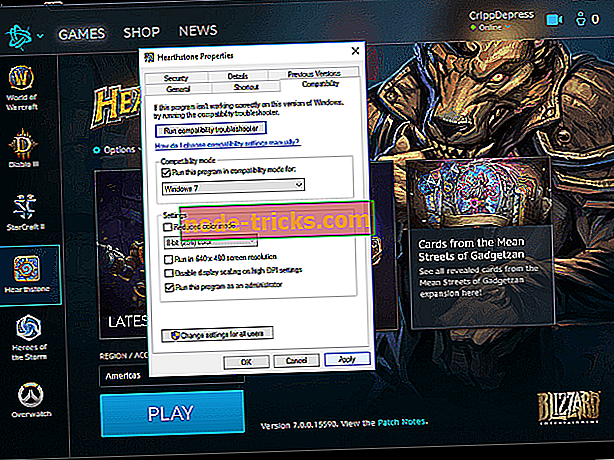
- Velg Windows 7.
- Lagre innstillingene dine og start spillet.
Løsning 4 - Reparer spillet ved hjelp av Battle.net-klienten
Battle.net desktop app har et innebygd reparasjonsverktøy for ufullstendige eller ødelagte spillfiler. Det er verdt å prøve ut i dette ved lignende anledninger. Du kan bruke Scan & Repair-verktøyet på denne måten:
- Åpne din Battle.net-klient.
- Fremhev Hearthstone.
- Klikk Alternativer-menyen over spilltittelen.
- Velg Skann og reparer.
- Lukk appen og start datamaskinen på nytt.
- Start spillet.
Hvis problemet viser seg ikke er relatert til spillinstallasjon, er clearing cachen det neste åpenbare trinnet.
Løsning 5 - Slett Battle.net cachemappe i Programdata
Cache-filer kan bli skadet også. Selv om dette ikke skjer for ofte, skjer det for det meste etter en oppdatering. Som et resultat kan spillet ditt ha mange problemer. Du kan slette spillbufferen på denne måten:
- Lukk spillet og Battle.net-appen.
- Pass på at du "dreper" alle spillrelaterte prosesser i Oppgavebehandling.
- Gå til systempartisjonen.
- Aktiver visning av Skjulte mapper.
- Åpne programdata.
- Velg Blizzard Entertainment.
- Åpne Battle.net-mappen.
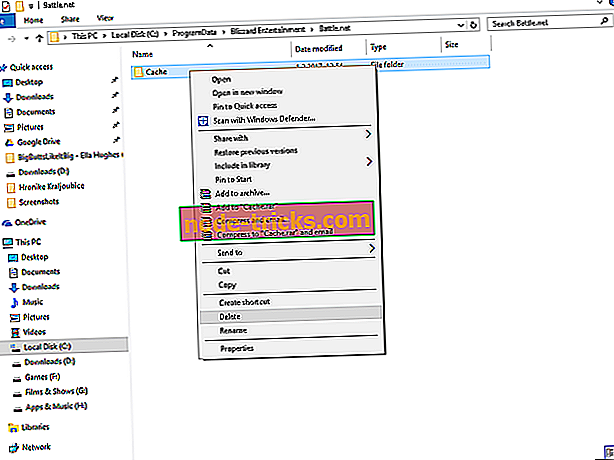
- Slett Cache-mappen.
Løsning 6 - Utfør en ren installasjon av Hearthstone
Hvis den forrige løsningen viste seg å være utilstrekkelig, er reinstallasjonen den neste levedyktige løsningen. Videre er det en mulighet for at systemintegrasjonen er hovedårsaken til feil i lasten. Du kan installere spillet på nytt i noen få enkle trinn. I tillegg ønsker vi den rene installasjonen, så du må bruke registret renere og slette installasjonsmappen manuelt.
- Åpne Battle.net desktop app.
- Velg Hearthstone.
- Åpne alternativer plassert over spilltittel.
- Velg Avinstaller spill.
- Når prosessen er ferdig, slett du eksisterende rester av spillinstallasjonsmappen.
- Bruk registret renere (CCleaner er et levedyktig valg) og klart register.
- Start datamaskinen på nytt og gjenopprett Battle.net-klienten.
- Fremhev Hearthstone og installer spillet.
Løsning 7 - Bruk Windows File Checker-verktøyet
Alle de foregående trinnene er i utgangspunktet orientert om spillproblemer. Men i noen tilfeller på grunn av ødelagte systemfiler kan spillet lider av ulike problemer. Derfor bør du laste ned Windows File Checker og se opp for feil filer. Du kan kjøre det nevnte verktøyet på denne måten:
- Åpne Start og i Run Type CMD .
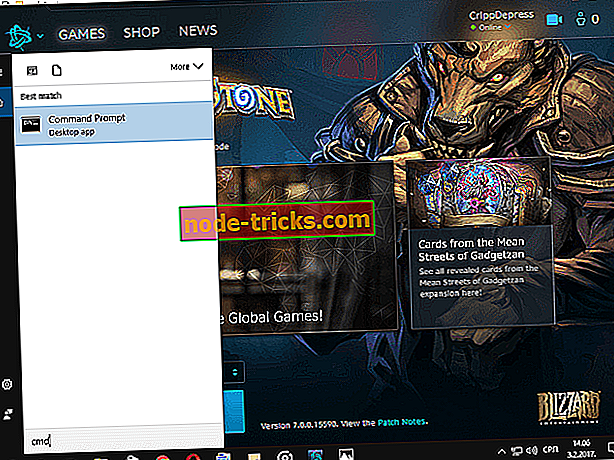
- Du bør se kommandoprompt-funksjonen.
- Høyreklikk og velg Kjør som administrator.
- I kommandovinduet skriver du sfc / scannow.
- Vent til prosessen er fullført.
- Lukk vinduet og start datamaskinen på nytt.
Løsning 8 - Tweak Kernel32
De gode folkene fra Blizzard-samfunnet foreslo en ekstra løsning. Vi finner det litt risikabelt siden det innebærer å justere Windows Kernel-filer. Og vi vet alle at det i verste fall kan resultere i en komplett systemkrasj. Vi vil imidlertid gå deg gjennom prosessen, trinnvis, og vise deg hvordan du gjør det.
- Gå til systempartisjonen din.
- Åpne Windows \ System32.
- Finn Kernel32.dll og kopier-lim den til Hearthstone_Data \ Plugins
- Flytt eller gi nytt navn til MemModule32.dll fra Plugins.
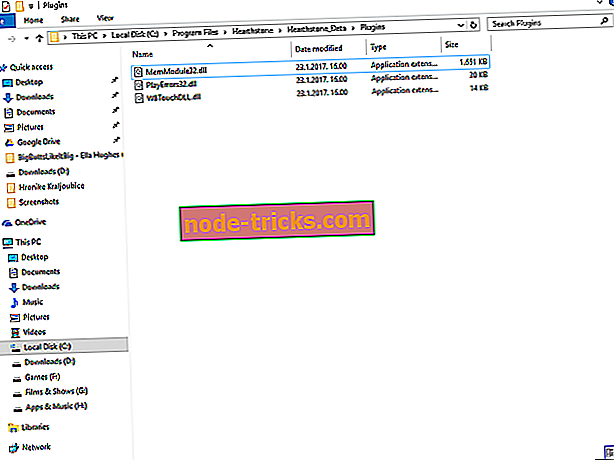
- Gi nytt navn til Kernel32.dll i Plugins-mappen til MemModule32.dll.
- Start spillet.
Vær oppmerksom på at du kanskje trenger administrativ tillatelse for å gjøre disse trinnene.
Vi håper at de presenterte løsningene vil la deg spille Hearthstone igjen. Hvis du har relaterte problemer eller noen forslag eller bekymringer, vennligst fortell oss i kommentarene.

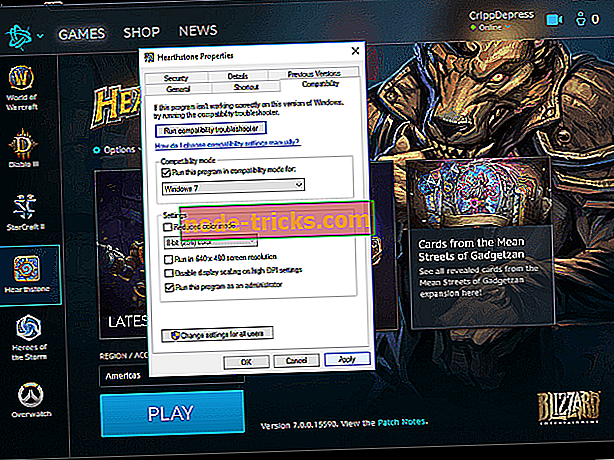
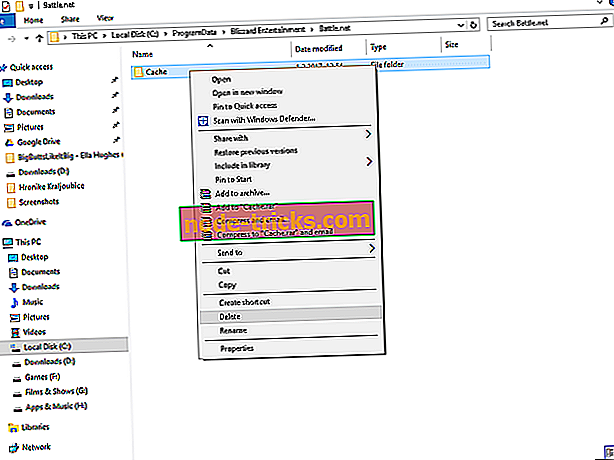
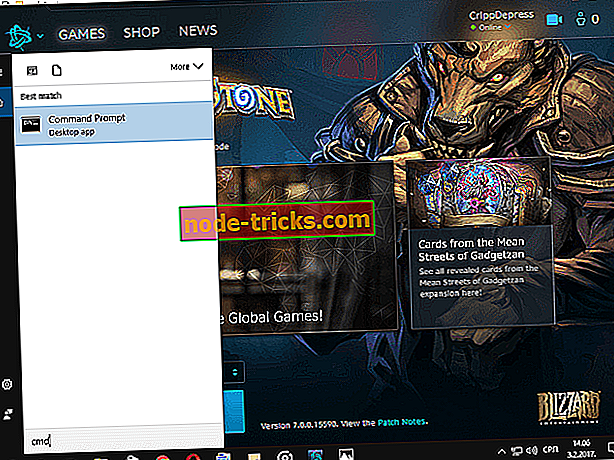
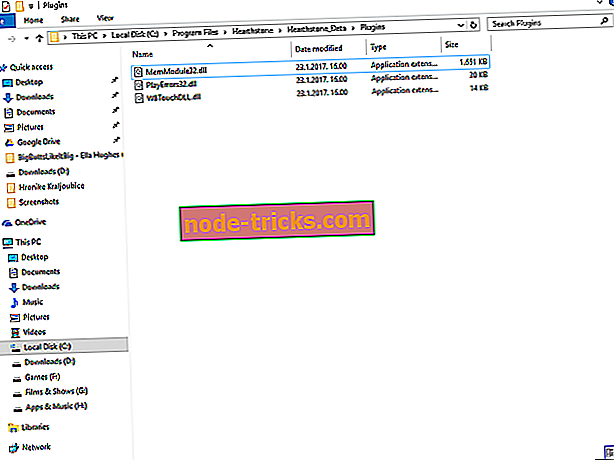



![6 beste antivirusverktøy med ubegrenset gyldighet [2019 Liste]](https://node-tricks.com/img/antivirus/481/6-best-antivirus-tools-with-unlimited-validity-5.png)



